1.在电脑上打开迅捷视频转换器,选择视频转换,点击mp4并选择同源文件。
2.点击添加文件,选择需要转换的文件,点击打开,并设置好文件的保存位置。
3.点击转换,转换完成后可看见文件已经转换为mp4格式。
4.根据以上步骤即可在迅捷视频转换器中将图片转换为mp4格式。
型号:华为 MateBook 14
系统:win10
软件:迅捷视频转换器
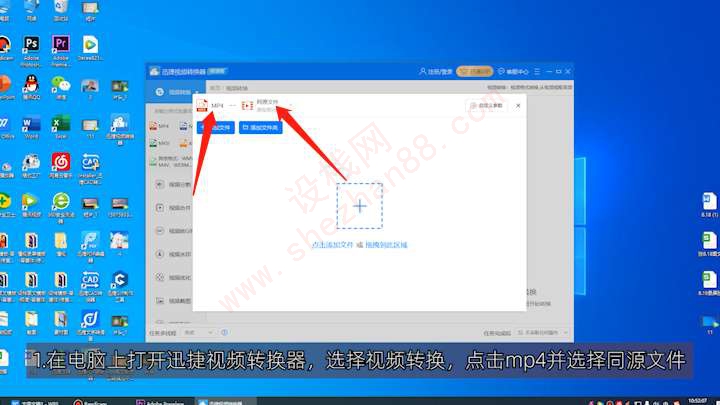
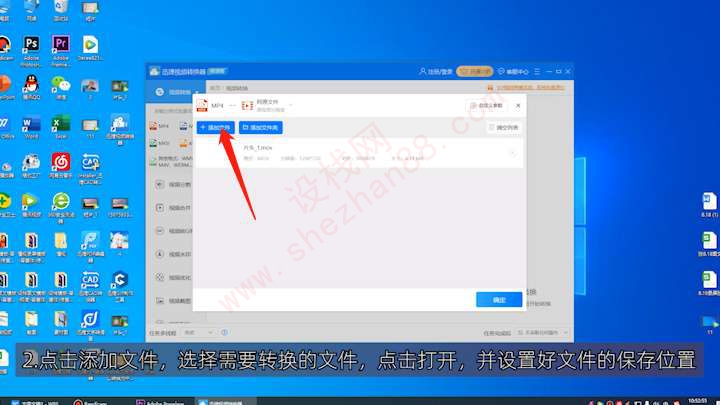
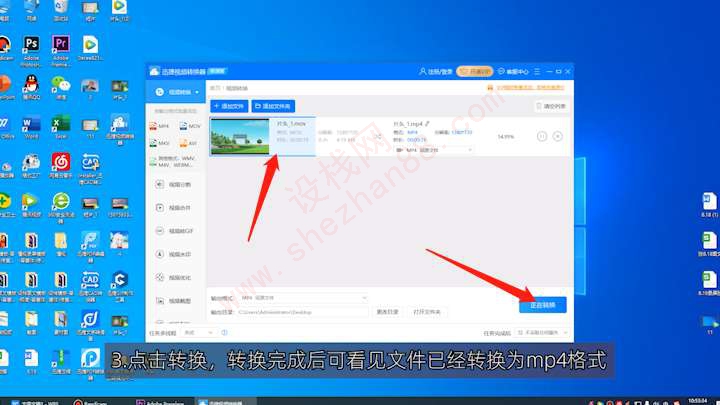

特别声明:本文为设栈网原创,禁止非法采集,违者必追究其责任。
本文章地址:https://www.shezhan88.com/video/1024575.html
请遵守评论服务协议,文明理性发言。网友评论仅表达个人观点,不代表本站同意其观点或证实其描述。
 00分52秒
00分52秒

2020-08-15

2019-12-29

2019-12-25

2019-10-19

2019-12-30
 61
61
 63
63
 63
63
 62
62
 63
63
 63
63